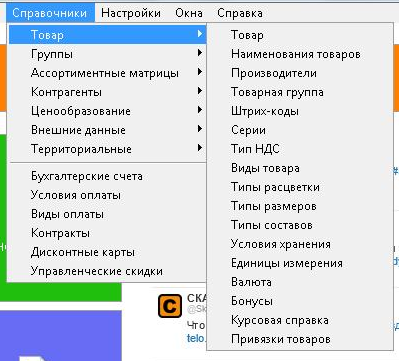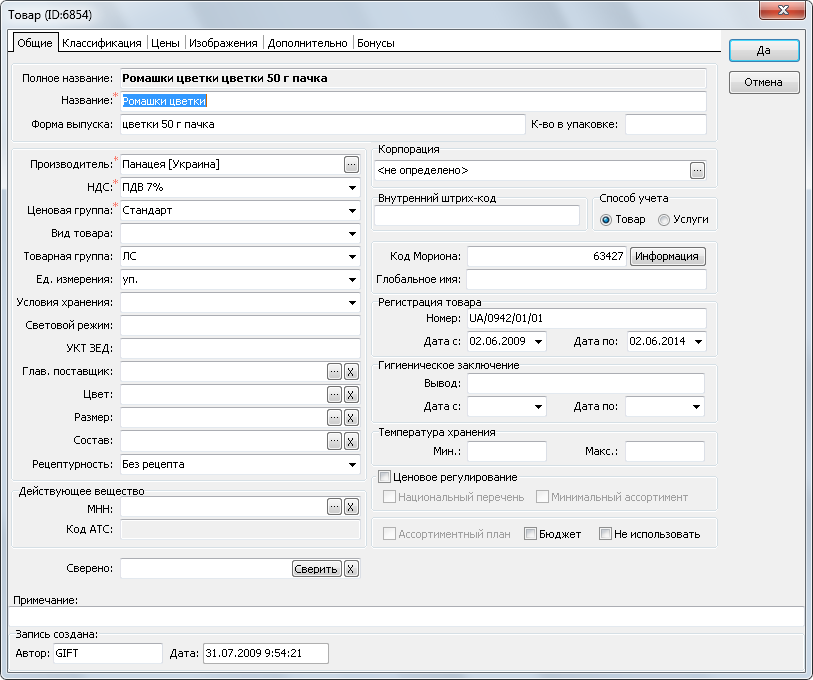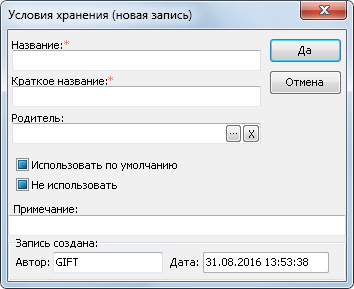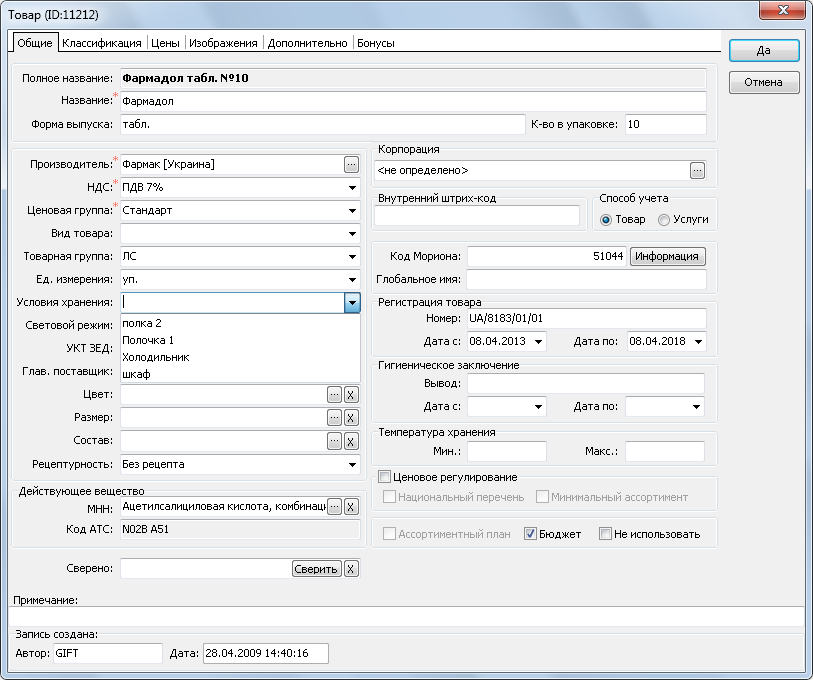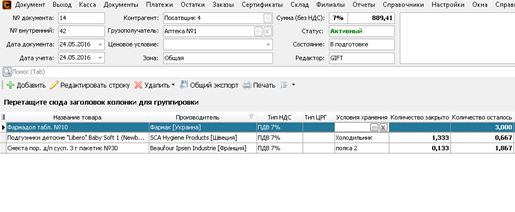Товар
Товар
Меню «Справочники» позволяет посмотреть и отредактировать нужную для работы информацию.
Через меню «Справочники - Товар» можно просмотреть карты товаров по различным категориям (наименование, производитель и т.д.).
Если нужно внести изменения в карте товара необходимо открыть «Справочники – Товар – Товар», в фильтре поиска ввести наименование, нажать кнопку «Сформировать». В окне «Товар» выделить мышей искомый товар и нажать кнопку «Редактировать - Товар» или клавишу [F4]. Откроется карта товара, где можно редактировать данные.
После внесения изменений сохранить их можно нажатием кнопки «Да».
- При подключении кассового аппарата в программе для начала работы указывают как запрограммированы в кассовом типы НДС. Для этого нужно открыть меню "Справочник - Товар - Тип НДС" и проставить буквенное соответствие типам НДС.
- Если аптека использует заводской штрих-код, список штрих-кодов, внесенных в базу, можно открыть через меню «Справочник – Товар – Штрих-коды». В начальном фильтре можно ввести название товара или штрих-код. Результат поиска отобразит данные по введенным штрих-кодам. При необходимости можно добавлять товары и вносить их заводской штрих-код или редактировать уже существующий.
Условия хранения
Для создания мест хранения переходим в меню «Справочники – Товар – Условия хранения».
С помощью кнопки «Добавить» создаем условие хранения, заполняя в обязательном порядке поля Название и Краткое название (место хранения в карте товара будет указано из поля «Название», поэтому рекомендовано указать полное название, например «Холодильник 1, полка 2»).
Через фильтр «Родитель» указываем место расположения, предварительно создав общие условия хранения (шкаф 1, холодильник 2 и пр.). Для сохранения данных нажать кнопку «Да».
Выбор базового места хранения товара происходит в карте товара (весть товар хранится в одном месте). Выбор места хранения для партии задается через приходную накладную (условия хранения товара текущей приходной может отличаться от базового).
1) Чтобы указать, где хранится весь товар, в карте товара нужно выбрать в поле «Условие хранения» соответствующее условие из созданных ранее и нажать кнопку «Да» для сохранения.
2) Чтобы указать, где хранятся позиции только из текущей приходной накладной, нужно выбрать условие хранения для товара непосредственно через приходную, выбрав колонку «Условия хранения» и через фильтр [...] выбрать необходимое условие.